Fastboot Nedir? Android’de Süper Güçlere Ulaşmanın Anahtarı

Android modifikasyon dünyasının derinliklerine doğru bir yolculuğa çıktığınızda, karşınıza sık sık çıkacak, adeta bir anahtar görevi gören gizemli bir terim var: Fastboot! Belki bir forumda okudunuz, belki bir rehberde rastladınız, belki de telefonunuz beklenmedik bir anda “Fastboot Mode” yazan bir ekranda açıldı ve “Bu da neyin nesi?” diye merak ettiniz. Eğer Android cihazınızın potansiyelini tam anlamıyla kullanmak, yazılımına daha derinlemesine müdahale etmek veya beklenmedik bir sorunda onu kurtarmak gibi düşünceleriniz varsa, Fastboot ile er ya da geç çok yakın bir dost olacaksınız!
Peki, bu sihirli kelime Fastboot tam olarak nedir? Ne demektir? Ne işe yarar, hangi “süper güçleri” bize sunar? Kullanımı kolay mıdır, yoksa dikkatli olmazsak telefonumuzu bir “tuğlaya” çevirme riski mi taşır? Bu kapsamlı rehberde, Fastboot’un ne olduğunu en ince ayrıntısına kadar açıklayacak, hangi durumlarda hayat kurtarıcı olabileceğini, potansiyel risklerini ve en önemlisi, adım adım nasıl kullanılacağını (tüm önemli uyarılarla birlikte!) size anlatacağız. Kemerlerinizi bağlayın, Android’in adeta “makine dairesine” doğru heyecan verici bir yolculuğa çıkıyoruz!
Unutmayın, Fastboot gibi güçlü araçları anlamak ve doğru kullanmak, Android Yazılım Modifikasyonu Kapsamlı Rehberimizin temel hedeflerinden biridir.
Fastboot: Android’in Gizli Komutanı (Nedir Bu Fastboot?)
Fastboot, kelime anlamı olarak “hızlı başlatma” (fast boot) anlamına gelse de, aslında bundan çok daha fazlasını ifade eder. Teknik olarak Fastboot, Android cihazınızın önyükleyicisi (bootloader) ile bilgisayarınız arasında, cihazın ana işletim sistemi (Android) henüz tam olarak yüklenmeden önce, çok daha temel bir seviyede doğrudan bir iletişim kurmanızı sağlayan bir protokol (iletişim kuralı) ve aynı zamanda bu protokolü kullanarak komutlar göndermenizi sağlayan bir bilgisayar aracıdır (genellikle fastboot.exe veya fastboot).
Peki, Bootloader (Önyükleyici) Nedir? (Kısaca Hatırlayalım)
Bootloader, telefonunuzun güç düğmesine bastığınızda ilk çalışan, adeta bir “kontak anahtarı” gibi görev yapan kritik bir yazılımdır. Temel görevi, donanım bileşenlerini kontrol etmek ve ardından Android işletim sisteminin (yani ROM’un) çekirdeğini (Kernel) yükleyerek sistemi başlatmaktır. Bootloader’a erişim ve onu kontrol edebilmek, Android sisteminde çok derin ve köklü değişiklikler yapmamıza olanak tanır. İşte Fastboot da tam bu noktada devreye girer; bize bootloader ile “konuşma” imkanı verir.
Fastboot’un Bize Sunduğu “Süper Güçler” Nelerdir? (Ne İşimize Yarar?)
Fastboot sayesinde, telefonumuzun normalde bize izin vermeyeceği birçok “gizli” ve güçlü işlevine erişebilir, adeta bir sistem mühendisi gibi cihazımıza müdahale edebiliriz:
- Custom Recovery Yükleme (Flaşlama): Belki de Fastboot’un en yaygın kullanım amacı budur. TWRP gibi Custom Recovery’leri (özel kurtarma yazılımları) telefonunuzun recovery bölümüne yüklemenin (flaşlamanın) en standart ve genellikle en güvenilir yoludur. Unutmayın, Custom Recovery’ler, Custom ROM yükleme, tam sistem yedeklemesi (Nandroid), Root işlemi gibi birçok ileri seviye modifikasyon işleminin temelini oluşturur.
- ROM Yükleme/Güncelleme (Fabrika İmajları veya Fastboot ROM’ları): Telefonunuz yazılımsal olarak çöktüğünde (brick olduğunda) veya normal yollarla açılamadığında bile, Fastboot sayesinde cihazınıza tam bir işletim sistemi (Stok ROM’un fabrika imajları veya özel olarak hazırlanmış Fastboot ROM’ları) yükleyebilir veya güncelleyebilirsiniz. Bu, özellikle üreticinin resmi olarak yazılım desteğini kestiği veya güncelleme vermediği durumlarda çok işinize yarayabilir.
- Bootloader Kilidini Açma/Kapama (OEM Unlocking/Locking): Telefonunuzun yazılımına dışarıdan müdahale edebilmenin önündeki en büyük engel olan Bootloader kilidini (eğer telefon üreticiniz buna izin veriyorsa) genellikle Fastboot komutlarıyla açabilir veya (bazı durumlarda) tekrar kapatabilirsiniz.
- Çeşitli Sistem Bölümlerine Doğrudan Erişim ve Müdahale: Fastboot sayesinde, telefonunuzun temel sistem bölümlerine (
boot– Kernel‘i içerir,recovery– kurtarma yazılımını içerir,system– ana işletim sistemini içerir,userdata– kullanıcı verilerini içerir,cache– önbelleği içerir vb.) doğrudan erişebilir, bu bölümleri yedekleyebilir (bazı özel komutlarla), silebilir (erase/format) veya bu bölümlere yeni imaj dosyaları (.imguzantılı) yükleyebilirsiniz. - Cihaz Bilgilerini Alma ve Diagnostik: Telefonunuzla ilgili bazı temel donanım ve yazılım bilgilerini (seri numarası, bootloader versiyonu, kilit durumu, ürün ID’si vb.)
fastboot getvar allgibi komutlarla öğrenebilirsiniz. Bu, sorun giderme veya uyumluluk kontrolü için faydalı olabilir. - Cihazı Belirli Modlarda Yeniden Başlatma: Telefonunuzu normal sisteme (
fastboot reboot), tekrar Bootloader/Fastboot moduna (fastboot reboot-bootloader) veya bazen doğrudan Recovery moduna (fastboot reboot recovery– her cihaz desteklemeyebilir) yeniden başlatabilirsiniz.
Fastboot’un “Karanlık Tarafı”: Potansiyel Riskler ve Tehlikeler Nelerdir?
Evet, Fastboot bize Android cihazımız üzerinde inanılmaz bir kontrol ve “süper güçler” verir. Ancak bu güç, aynı zamanda büyük bir sorumluluk ve dikkat gerektirir. Yanlış veya bilinçsizce kullanılan Fastboot komutları, telefonunuzda ciddi ve bazen geri dönüşü olmayan sorunlara yol açabilir:
- Yanlış Komutlar veya Parametreler: Fastboot komutlarını yazarken yapacağınız ufacık bir yazım hatası veya yanlış bir parametre kullanımı, beklenmedik sonuçlar doğurabilir, sistem dosyalarını bozabilir ve telefonunuzun açılmamasına (brick olmasına) neden olabilir.
- Uyumsuz Dosya Yükleme (Flaşlama): Cihaz modelinizle veya mevcut yazılımınızla uyumlu olmayan bir ROM imajını, Kernel’i, Recovery’yi veya başka bir sistem dosyasını Fastboot ile yüklemeye çalışmak, donanım veya yazılım uyumsuzluklarına, sistem çökmelerine ve kalıcı hasarlara yol açabilir. Her zaman doğru ve cihazınıza özel dosyaları kullandığınızdan emin olun!
- Veri Kaybı (En Sık Karşılaşılan Sonuçlardan Biri!): Birçok Fastboot işlemi (özellikle
fastboot flashing unlock,fastboot format userdata,fastboot erase userdatagibi komutlar veya yeni bir sistem imajı yüklemek) telefonunuzdaki tüm kişisel verilerin (fotoğraflar, videolar, uygulamalar, ayarlar vb.) SİLİNMESİNE neden olur. Bu yüzden işlem yapmadan önce yedekleme hayati önem taşır! - Garanti Dışı Kalma: Telefonunuzun Bootloader kilidini açmak veya Fastboot ile sisteme müdahale etmek, neredeyse tüm telefon üreticileri tarafından garantinin geçersiz sayılmasına neden olur.
- “Brick” Olma Riski (En Korkulan Senaryo): En kötü senaryoda, çok yanlış bir işlem (örneğin, yanlış bir bootloader dosyası yüklemek veya kritik sistem bölümlerini yanlışlıkla silmek/bozmak) telefonunuzu tamamen kullanılamaz hale getirebilir (“hard brick”).
Özetle: Fastboot, Android sisteminde çok derin ve köklü değişiklikler yapmamızı sağlayan son derece güçlü bir araçtır. Ancak bu gücü kullanmak, iyi bir araştırma yapmayı, ne yaptığınızı tam olarak bilmeyi, adımları dikkatlice takip etmeyi ve olası risklerin farkında olmayı gerektirir. Bilinçli kullanıldığında hayat kurtarır, bilinçsiz kullanıldığında ise baş ağrıtabilir.
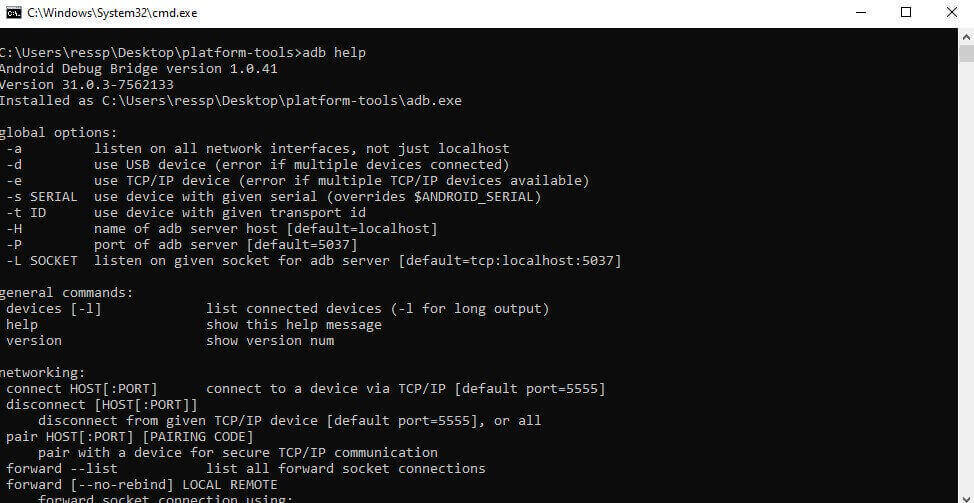
Fastboot Kullanımı: Adım Adım Kurulum ve Temel Komutlar Kılavuzu
Fastboot’u kullanmaya başlamadan önce bazı hazırlıklar yapmanız ve temel komutları öğrenmeniz gerekiyor.
ÖNEMLİ UYARI: Aşağıdaki adımları ve komutları takip etmeden önce, telefonunuzdaki tüm önemli verilerinizi MUTLAKA yedeklediğinizden emin olun! Ayrıca, telefonunuzun şarjının en az %60-70 olduğundan emin olun. Bu rehberdeki adımları uygulamak tamamen sizin kendi sorumluluğunuzdadır. Yanlış bir adım, telefonunuzda kalıcı hasara veya veri kaybına yol açabilir.
Kurulum Öncesi Temel Gereksinimler ve Araçlar
Fastboot işlemlerine başlamadan önce şunlara ihtiyacınız olacak:
- Bir Bilgisayar: Windows, macOS veya Linux işletim sistemine sahip bir bilgisayar.
- Cihazınıza Uygun Bir USB Kablosu: Kaliteli ve veri aktarımını sorunsuz yapan bir USB kablosu (tercihen telefonunuzun orijinal kablosu).
- Android SDK Platform Tools Paketi: İçinde ADB ve Fastboot komut satırı araçlarını barındıran, Google tarafından sağlanan resmi yazılım paketi.
- İndirme Adresi: Her zaman en güncel sürümü Google Android SDK Platform Tools Resmi İndirme Sayfası‘ndan indirin.
- (Yapacağınız İşleme Göre) İlgili Dosyalar: Eğer Custom Recovery yükleyecekseniz
.imguzantılı Recovery dosyası, ROM yükleyecekseniz ilgili ROM imaj dosyaları (system.img,boot.imgvb.) veya Kernel yükleyecekseniz Kernel.imgdosyası gibi. Bu dosyaların cihazınızla %100 uyumlu ve güvenilir kaynaklardan indirilmiş olması çok önemlidir. - Telefon Ayarları:
- USB Hata Ayıklama (USB Debugging): Telefonunuzun “Geliştirici Seçenekleri” menüsünden bu ayarın etkinleştirilmiş olması gerekir (Özellikle
adb reboot bootloaderkomutunu kullanacaksanız). - OEM Kilidi Açma (OEM Unlocking): Yine “Geliştirici Seçenekleri” menüsünde bulunan bu ayarın, Bootloader kilidini açma işlemi için etkinleştirilmiş olması gerekir (eğer bu ayar cihazınızda mevcutsa ve henüz kilidi açmadıysanız).
- USB Hata Ayıklama (USB Debugging): Telefonunuzun “Geliştirici Seçenekleri” menüsünden bu ayarın etkinleştirilmiş olması gerekir (Özellikle
Android SDK Platform Tools Kurulumu ve PATH Yapılandırması
ADB ve Fastboot araçlarını kullanabilmek için öncelikle bilgisayarınıza Android SDK Platform Tools paketini doğru bir şekilde kurmanız ve tercihen PATH (Ortam Değişkenleri) ayarını yapmanız gerekir. Bu ayar, komutları bilgisayarınızın herhangi bir yerinden kolayca çalıştırmanızı sağlar.
Bu kurulum ve PATH ayarı süreci işletim sisteminize (Windows, macOS, Linux) göre farklılık gösterir ve kendi içinde detaylı bir konudur. Bu yüzden, bu adımları en doğru ve en güncel şekilde öğrenmek için lütfen ADB ve Fastboot Kurulumu Detaylı Rehberimize mutlaka göz atın. Doğru bir kurulum, Fastboot’u (ve ADB’yi) sorunsuz ve verimli bir şekilde kullanmanızın ilk ve en önemli adımıdır. O rehberimizde her işletim sistemi için adım adım talimatları bulabilirsiniz.
Cihazın Fastboot (Bootloader) Moduna Alınması
Fastboot komutlarını kullanabilmek için telefonunuzun özel bir mod olan Fastboot (veya bazı markalarda Bootloader/Download Mode) modunda olması gerekir. Bu moda genellikle iki ana yolla girilir:
- Yöntem 1: Fiziksel Tuş Kombinasyonları ile:
- Telefonunuzu tamamen kapatın.
- Cihazınızın marka ve modeline özel olan tuş kombinasyonunu kullanarak Fastboot modunu başlatın. Bu genellikle Ses Kısma tuşu + Güç tuşuna aynı anda birkaç saniye boyunca basılı tutarak yapılır. Bazı markalarda Ses Açma + Güç, bazılarında Ses Kısma + Ses Açma + Güç gibi farklı kombinasyonlar olabilir. Doğru kombinasyonu bulmak için internette “[Cihaz Modeliniz] Fastboot mode key combination” şeklinde bir arama yapmanız en iyisidir.
- Eğer başarılı olursanız, telefonunuzun ekranında genellikle “Fastboot Mode”, “Bootloader”, “Download Mode” gibi bir yazı veya bir Android robotu resmi belirir.
- Yöntem 2: ADB Komutu ile (Eğer Telefon Açılıyorsa ve USB Hata Ayıklama Aktifse):
- Telefonunuzu normal şekilde açın, USB Hata Ayıklama modunun etkin olduğundan emin olun ve USB kablosuyla bilgisayarınıza bağlayın.
- Bilgisayarınızda Komut İstemi (veya Terminal) penceresini açın.
adb deviceskomutuyla cihazınızın tanındığından emin olun.- Ardından
adb reboot bootloaderkomutunu yazın ve Enter’a basın. Telefonunuz kapanıp Fastboot modunda yeniden başlayacaktır. Bu konuda daha fazla bilgi için ADB Nedir ve Nasıl Kullanılır? rehberimize bakabilirsiniz.
Komut Satırı Arayüzünün (CMD/PowerShell/Terminal) Hazırlanması
Fastboot komutlarını girmek için bilgisayarınızda bir komut satırı arayüzü açmanız gerekir:
- Windows’ta: Başlat menüsüne “cmd” yazıp Komut İstemi‘ni veya “powershell” yazıp Windows PowerShell‘i açabilirsiniz.
- macOS’ta: Uygulamalar > İzlenceler klasöründen Terminal‘i açabilirsiniz (veya Spotlight aramasına “Terminal” yazın).
- Linux’ta: Genellikle
Ctrl+Alt+Tkısayoluyla veya uygulama menüsünden Terminal‘i (veya kullandığınız masaüstü ortamına göre farklı bir isimde olabilir, örneğin Konsole, GNOME Terminal vb.) açabilirsiniz.
Eğer Android SDK Platform Tools için PATH (Ortam Değişkenleri) ayarını yapmadıysanız, komut satırı penceresini açtıktan sonra cd komutu ile platform-tools klasörünün içine gitmeniz gerekir. Örneğin, eğer klasörünüz C:\platform-tools ise, Windows Komut İstemi’nde cd C:\platform-tools yazıp Enter’a basmalısınız. (PATH ayarını yaptıysanız bu adıma gerek yoktur).
Temel Fastboot Komutları ve Uygulama Örnekleri
Artık her şey hazır olduğuna göre, en sık kullanılan ve en önemli Fastboot komutlarına ve ne işe yaradıklarına bir göz atalım:
- Bağlantı Kontrolü (Olmazsa Olmaz İlk Adım!):
- Komut:
fastboot devices - Ne Yapar: Bilgisayarınıza Fastboot modunda bağlı olan Android cihazlarını ve durumlarını listeler. Eğer komutu çalıştırdığınızda cihazınızın seri numarasını (ve yanında genellikle “fastboot” kelimesini) görüyorsanız, bağlantı başarılı demektir ve diğer komutları kullanmaya hazırsınız. Eğer hiçbir şey görünmüyorsa veya “waiting for device” gibi bir mesaj alıyorsanız, USB kablonuzu, USB portunuzu, telefonunuzun gerçekten Fastboot modunda olup olmadığını ve en önemlisi bilgisayarınızdaki Fastboot sürücülerini (özellikle Windows için) kontrol etmeniz gerekir.
- Komut:
- Bootloader Kilidi İşlemleri (ÇOK DİKKAT! BU İŞLEMLER CİHAZINIZDAKİ TÜM VERİLERİ SİLER!):
- Bootloader Kilidini Açma:
- Komut (Yeni Cihazlar İçin Yaygın):
fastboot flashing unlock - Komut (Eski Cihazlar veya Farklı Markalar İçin):
fastboot oem unlock - Ne Yapar: Telefonunuzun bootloader kilidini açarak Custom Recovery, Custom ROM yükleme gibi modifikasyonlara izin verir.
- ÇOK ÖNEMLİ UYARI: Bu komutlardan birini girdikten sonra, genellikle telefonunuzun ekranında bir onay mesajı belirir. Bu mesaj size işlemin cihazınızdaki TÜM VERİLERİ SİLECEĞİNİ (fabrika ayarlarına döndüreceğini) belirtir ve devam etmek isteyip istemediğinizi sorar. Genellikle telefonunuzun Ses tuşları ile “Yes” (Evet) veya “Unlock Bootloader” (Bootloader Kilidini Aç) gibi bir seçeneğin üzerine gelip, Güç tuşu ile bu seçimi onaylamanız gerekir. Bu onayı vermeden kilit açılmaz. Bu adımda tüm verilerinizin silineceğini lütfen unutmayın! Detaylı bilgi ve markalara göre farklılıklar için mutlaka Android Bootloader Kilidi Nasıl Açılır? rehberimize göz atın.
- Komut (Yeni Cihazlar İçin Yaygın):
- Bootloader Kilidini Tekrar Kapatma:
- Komut (Yeni Cihazlar İçin Yaygın):
fastboot flashing lock - Komut (Eski Cihazlar veya Farklı Markalar İçin):
fastboot oem lock - Ne Yapar: Açılmış olan bootloader kilidini tekrar kapatır.
- DİKKAT: Bu işlem de genellikle cihazdaki tüm verileri siler! Ayrıca, eğer cihazınızda orijinal Stok ROM dışında bir yazılım (Custom ROM, Custom Recovery vb.) yüklüyken kilidi kapatmaya çalışırsanız, cihazınız brick olabilir! Kilidi güvenle kapatmak için genellikle önce tamamen orijinal Stok ROM’a dönmüş olmanız şiddetle önerilir.
- Komut (Yeni Cihazlar İçin Yaygın):
- Bootloader Kilidini Açma:
- İmaj Dosyalarını Belirli Sistem Bölümlerine Flaşlama (Yükleme):
- Bu komutlar, genellikle
.imguzantılı sistem imaj dosyalarını telefonunuzun ilgili bölümlerine yazmak için kullanılır. Her bölüm için doğru ve cihazınızla %100 uyumlu imaj dosyasını kullandığınızdan kesinlikle emin olun! Yanlış bir bölümü yanlış bir imajla flaşlamak cihazınızı brick edebilir! - Custom Recovery Yükleme (Örn: TWRP):
- Komut:
fastboot flash recovery [recovery_dosyanizin_adi.img] - Örnek:
fastboot flash recovery twrp-3.7.0_12-raphael.img - (Detaylar için TWRP Nedir ve Nasıl Yüklenir? rehberimize bakın.)
- Komut:
- Boot İmajını (Kernel İçerir) Yükleme:
- Komut:
fastboot flash boot [boot_dosyanizin_adi.img] - (Detaylar için Android Kernel Nedir? rehberimize bakın.)
- Komut:
- Sistem Bölümünü Yükleme (Genellikle ROM yüklemenin bir parçasıdır):
- Komut:
fastboot flash system [system_dosyanizin_adi.img]
- Komut:
- Vendor Bölümünü Yükleme (Eğer cihazınızda ayrı bir Vendor bölümü varsa ve gerekiyorsa):
- Komut:
fastboot flash vendor [vendor_dosyanizin_adi.img]
- Komut:
- Kullanıcı Verileri Bölümünü Yükleme (Nadiren kullanılır, genellikle formatlamak tercih edilir):
- Komut:
fastboot flash userdata [userdata_dosyanizin_adi.img]
- Komut:
- UYARI: Flaşlama işlemleri genellikle geri alınamaz. Ne yaptığınızdan emin olun ve her zaman cihazınıza özel rehberleri takip edin!
- Bu komutlar, genellikle
- Sistem Bölümlerini Silme (Erase/Format – DİKKAT! VERİ KAYBINA NEDEN OLUR!):
- Bu komutlar, belirtilen sistem bölümünün içeriğini tamamen siler.
- Cache Bölümünü Silme:
- Komut:
fastboot erase cache
- Komut:
- Kullanıcı Verilerini ve Dahili Depolamayı Silme (Fabrika Ayarlarına Sıfırlar!):
- Komut:
fastboot erase userdata
- Komut:
- Bir Bölümü Belirli Bir Dosya Sistemiyle Formatlama (İleri Seviye!):
- Örnek Komut:
fastboot format:ext4 userdata(Bu komut,userdatabölümünüext4dosya sistemiyle formatlar. Bölüm adı ve dosya sistemi türü (örn:f2fs) değişebilir. Ne yaptığınızı bilmiyorsanız bu komutları kullanmayın!)
- Örnek Komut:
- Cihazı Yeniden Başlatma Komutları:
- Normal Sisteme Yeniden Başlatma:
- Komut:
fastboot reboot
- Komut:
- Tekrar Fastboot/Bootloader Moduna Yeniden Başlatma:
- Komut:
fastboot reboot-bootloader
- Komut:
- (Bazen Desteklenir) Recovery Moduna Yeniden Başlatma:
- Komut:
fastboot reboot recovery
- Komut:
- Normal Sisteme Yeniden Başlatma:
- Diğer Kullanışlı Komutlar (Kısaca):
- Cihaz Bilgilerini Gösterme:
- Komut:
fastboot getvar all - Ne Yapar: Cihazınız hakkında birçok detaylı teknik bilgi (seri numarası, bootloader versiyonu, ürün ID’si, kilit durumu, kurulu yazılım hakkında bazı bilgiler vb.) gösterir. Bu bilgiler sorun giderme veya uyumluluk kontrolü için çok faydalı olabilir. (Çıktıdaki bazı bilgiler hassas olabilir, paylaşırken dikkatli olun!)
- Komut:
- Bir İmajı Cihaza Kalıcı Olarak Flaşlamadan, Sadece O Anlık Olarak RAM Üzerinden Başlatma (Test Amaçlı):
- Komut:
fastboot boot [kernel_veya_recovery_imaji.img] - Örnek:
fastboot boot twrp.img(Bu komut,twrp.imgdosyasını telefonunuza kalıcı olarak yüklemez, sadece o an için TWRP’yi RAM üzerinden başlatır. Cihaz yeniden başladığında orijinal recovery geri gelir. Bir Custom Recovery’yi veya Kernel’i kalıcı olarak yüklemeden önce test etmek veya tek seferlik bir işlem yapmak için çok kullanışlıdır.)
- Komut:
- Cihaz Bilgilerini Gösterme:
Fastboot Kullanımında Kritik İpuçları ve Güvenlik Önlemleri
Fastboot’u güvenli ve etkili bir şekilde kullanmak için şu kritik ipuçlarını her zaman aklınızda bulundurun:
- Her Zaman Doğru ve Cihazınızla %100 Uyumlu Dosyaları Kullanın: Başka bir model için hazırlanmış ROM, Recovery veya Kernel imajlarını ASLA kendi cihazınıza yüklemeye çalışmayın! Bu, cihazınızı brick etmenin en kesin yoludur. Dosyaları her zaman güvenilir kaynaklardan (XDA Developers, ROM/Kernel geliştiricisinin resmi sitesi vb.) indirin ve cihazınızın doğru kod adına uygun olduğundan emin olun.
- Komutları Yazarken Çok Ama Çok Dikkatli Olun: Komutları (özellikle
flashveyaeraseiçerenleri) ve dosya adlarını yazarken bir harf hatası bile felakete yol açabilir. Komutları kopyala-yapıştır yapmak genellikle daha güvenlidir (ama doğru yerden kopyaladığınızdan emin olun!). Ne yaptığınızdan emin değilseniz, o komutu çalıştırmayın! - İşlemler Sırasında USB Bağlantısının Kesilmemesine Özen Gösterin: Flaşlama gibi kritik bir işlem sırasında USB kablosunun çıkması veya bağlantının kopması, işlemin yarıda kalmasına ve sistemin bozulmasına neden olabilir. Kaliteli bir kablo kullanın ve işlem bitene kadar telefona veya kabloya dokunmayın.
- EN ÖNEMLİSİ: ÖNEMLİ İŞLEMLERDEN ÖNCE DAİMA NANDROID YEDEKLEMESİ ALIN! Eğer TWRP gibi bir Custom Recovery’niz varsa, Fastboot ile riskli bir işlem yapmadan önce mutlaka tam bir Nandroid yedeği alın. Bu, bir şeyler ters giderse sizi kurtaracak en büyük güvencenizdir.
- Bilinmeyen Kaynaklardan İndirilen Dosyalara veya İnternetteki Rastgele Komutlara ASLA Güvenmeyin: Her zaman ne yaptığınızı bilin, komutların ne işe yaradığını anlayın ve dosyalarınızın güvenilir olduğundan emin olun.
Sonuç: Fastboot’un Gücünü Bilgiyle Kontrol Edin!
Fastboot, Android cihazınızın yazılımına en derin seviyelerde müdahale etmenizi sağlayan, modifikasyon dünyasının vazgeçilmez ve son derece güçlü bir aracıdır. Custom Recovery yüklemekten, çökmüş bir telefonu kurtarmaya, bootloader kilidini açmaktan sistem bölümlerini yönetmeye kadar birçok kritik işlemi Fastboot sayesinde gerçekleştirebilirsiniz.
Ancak bu büyük güç, aynı zamanda büyük bir sorumluluk ve bilgi gerektirir. Fastboot komutlarını bilinçsizce veya dikkatsizce kullanmak, cihazınızda geri dönüşü olmayan hasarlara yol açabilir. Bu nedenle, Fastboot’u kullanmadan önce mutlaka iyi bir araştırma yapmanız, ne yaptığınızı tam olarak anlamanız, adımları dikkatlice takip etmeniz ve en önemlisi her zaman bir “B planınız” (yani yedekleriniz!) olması hayati önem taşır.
Umarız bu kapsamlı rehber, Fastboot’un ne olduğunu, ne işe yaradığını, nasıl kullanılacağını ve nelere dikkat etmeniz gerektiğini anlamanıza yardımcı olmuştur. Artık Fastboot’un gücünü daha bilinçli bir şekilde kullanabilir, Android cihazınızı keşfetme ve potansiyelini tam anlamıyla açığa çıkarma yolculuğunuzda daha güvenli adımlar atabilirsiniz.
Daha fazla modifikasyon bilgisi, detaylı rehberler ve ipuçları için Android Yazılım Modifikasyonu Kapsamlı Rehberimize ve diğer ilgili içeriklerimize (ADB, TWRP, ROM Yükleme, Root vb.) göz atmayı unutmayın.
Unutmayın, bilgi en büyük güçtür ve Fastboot gibi araçlarla bu gücü doğru kullandığınızda, Android’in sunduğu sınırsız olasılıkların kapılarını aralayabilirsiniz!
Keyifli ve güvenli modifikasyonlar!





Ben ücret karşılığı yardım almak istiyorum
Redmi note 9 pro kullanıyorum telefonum bugün donuyordu ve yeniden başlat yaptım ama mıuı ekranında kaldı açılmıyor ne yapabilirim
merhaba redmi note7 kullanıyorum faasboot ekranından çıkış yapıyorum ama güvenli mod ekrarnından kalıyor ve ses kısma tuşu basılı kalmıs gibi sürekli ses kısılıyor olarak gösterdiği için güç tusuna basılı tutup yeniden başlat ekranı gelmiyor ne yapabilirim ? teşekkür ederim
Benim de aynı şekilde oluyor ve ne yapmam gerekiyor bilmiyorum, kendi kendine video acıyor , sesi açıyorum kendisi direkt kapatıyor. Ses tuşu basılı kalmış gibi…
Ekranda fastboot yazmakta çıkış yapamıyorum
Lütfen yardımcı olurmusunuz
Merhabalar. Benimde telefonum bu sabah itibarıyla Fastboot mode da. Telefonumu hiçbir şekilde açamıyorum. Sony Xperia C4 markası. 2015 yılında almıştım. Telefonum kilitlenmiş durumda.
Merhaba benimde telefonum xiaomi redmi note 10s akşam şarj etmiştim sabah Faceboot modunda dediklerinizi yaptım bilgisayarda bağladım açilmadi hiç açamadım yardımcı olur musunuz
Benimde aynı şekilde oldu çıkmıyor sayfa geliyor rebot
Wipe data
Bilmem ne yazıyor nasıl çıkılır bundan
Siz recovery moduna girmişsiniz. Reboot system now deyip çıkabilirsiniz. Bunu yaptığınız halde terkar recovery alanına giriyorsa önce wipe data ve wipe cache yapın.(bunu yaptığınızda telefon fabrika ayarlarına döner. kişisel verileriniz resim müzik vs gibi kalır.) Wipe işlemlerinden sonra da açılmıyorsa stock rom yüklemesi yapmanız gerekli.